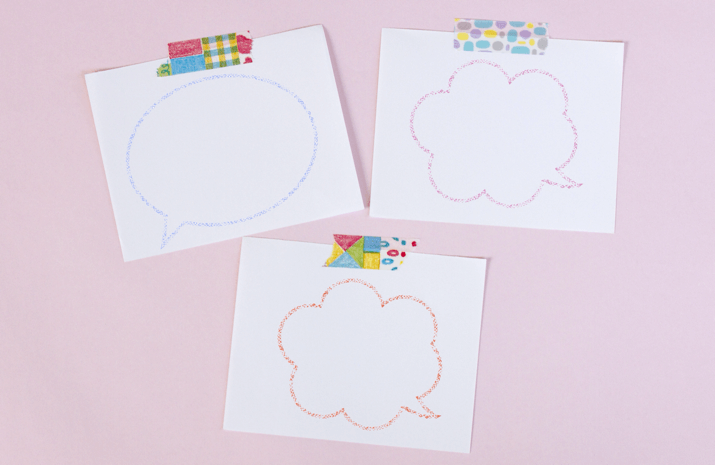iPhoneでインスタグラムをしていて、自分が投稿した画像にコメントがついた時に、コメントを贈ってくれた相手に、「確実に」返信メッセージを送りたい時のやり方をまとめました。
ユーザー名を長押しする
まずは、返信したい内容があるコメントを選択します。
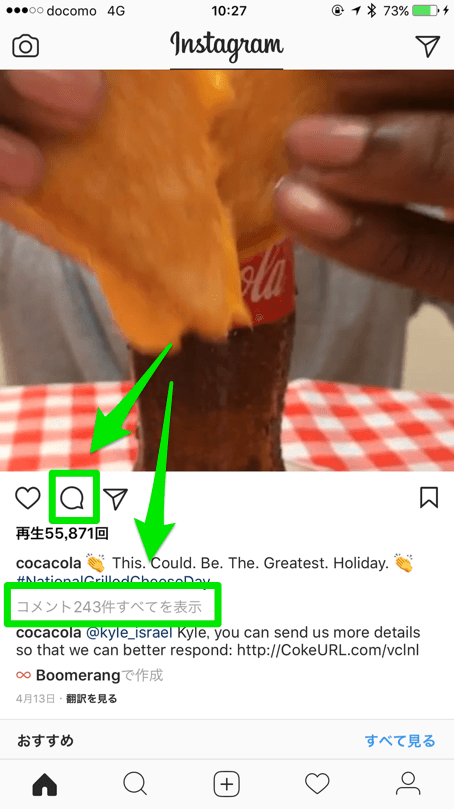
コメントのアイコンマークや、「コメント◯◯件すべてを表示」の部分をタップ。

コメント一覧が表示されたら、返信したいユーザー名の部分を「長押し」します。

「@」付のユーザー名がテキストボックス内に表示されて、相手に返信できるようになりました。
ユーザー名の下にある「返信」をタップする
コメントの返信方法の2つ目。

コメント一覧を表示したら、ユーザー名の下に表示がある「返信」の部分を選択します。
先程と同様に、「@」付で相手のユーザー名がテキストボックスに自動的に挿入されます。
返信したい相手の段をスワイプ
ユーザー名を長押ししたり、「返信」部分をタップするのは、指が大きい人にとって、なかなかやりにくい操作方法かもしれません。
そんな時には、「スワイプで返信」するやり方が簡単↓
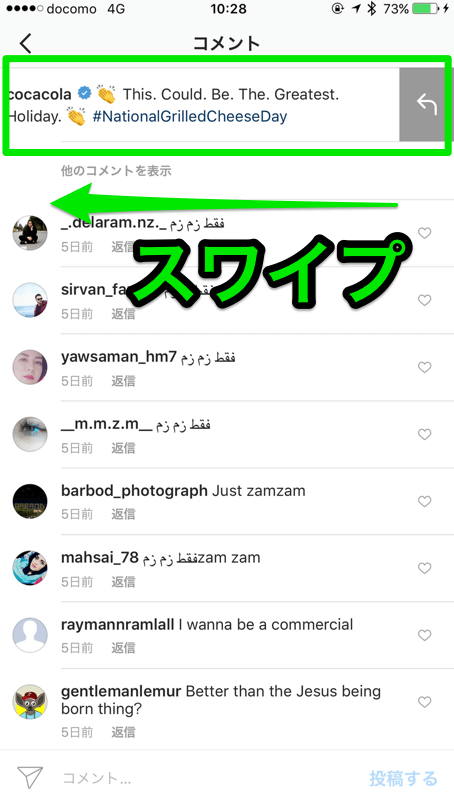
返信したいユーザー名の「段」を指で抑え、そのまま左方向にスワイプすればOK。
返信用アイコン(矢印マーク)が現れるので、そのアイコンをタップする事で返信する「@ユーザー名」が自動挿入されます。